¶ Adjustment Stock Quantity / Amount
Module : Inventory
Menu : Adjustment Stock -> Adjustment Stock Qty / Amount
¶ PENGERTIAN
Adjustment Stock Quantity / Amount adalah dokumen penyesuaian quantity dan nilai stock
¶ DOKUMEN SEBELUMNYA
Tidak ada dokumen sebelumnya
¶ DOKUMEN LANJUTANNYA
Tidak ada dokumen lanjutannya
¶ CARA MEMBUAT ADJUSTMENT STOCK QUANTITY / AMOUNT
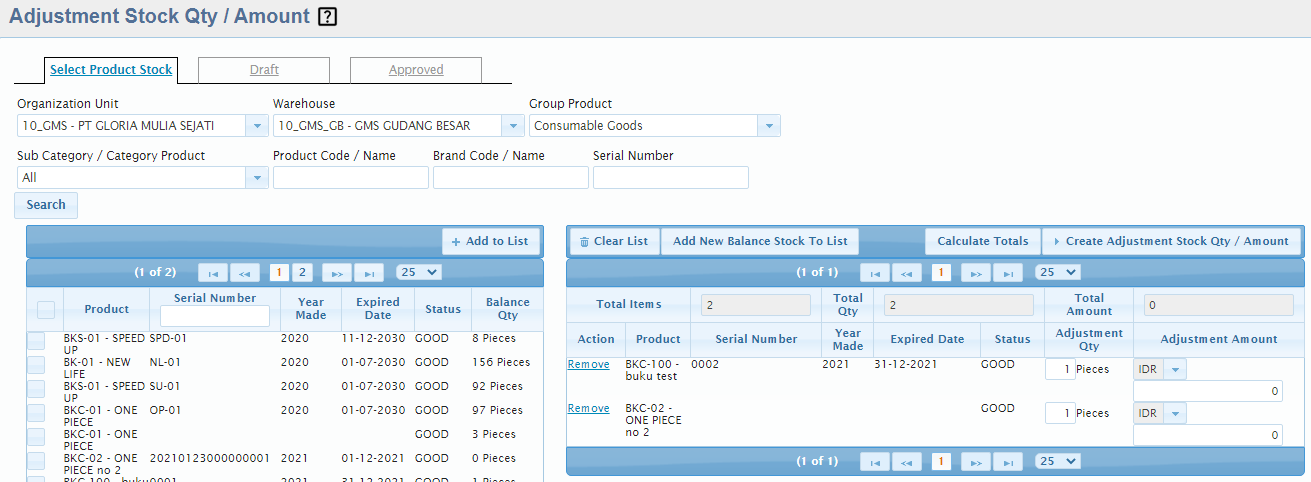
¶ A. Mencari Produk
Mengisi filter pencarian - Jika Produk dari Stock
Jika Produk sudah pernah ada di gudang, sebaiknya mencari data Produk dari Stock
Cara ini bisa untuk adjustment plus (menambah quantity dan / atau nilai) maupun adjustment minus (mengurangi nilai)
- Pilih "Organization Unit"
- Pilih "Warehouse"
- Pilih "Group Product"
- Pilih "Sub Category Product / Category Product", bisa memilih "All"
- Isi "Product Code / Name", bisa diisi sebagian atau kosong jika memilih semua
- Isi "Brand Code / Name", bisa diisi sebagian atau kosong jika memilih semua
- Isi "Serial Number" ,bisa diisi sebagian atau kosong jika memilih semua
- Tekan tombol "Search" untuk menampilkan produk yang dicari di tabel sebelah kiri
- Beri tanda Centang pada produk-produk yang akan dibuatkan adjustment quantity
- Tekan tombol "Add To List" untuk mengambil produk-produk yang dipilih. Produk akan tampil di tabel sebelah kanan
Mengisi filter pencarian - Jika Produk dari Master
Jika Produk belum pernah ada di gudang, harus mencari Produk dari Master
Cara ini bisa untuk adjustment plus (menambah quantity dan nilai) saja
-
Pilih "Organization Unit"
-
Pilih "Warehouse"
-
Pilih "Group Product"
-
Klik "Add New Balance Stock To List"
-
Pada layar untuk memilih Produk :
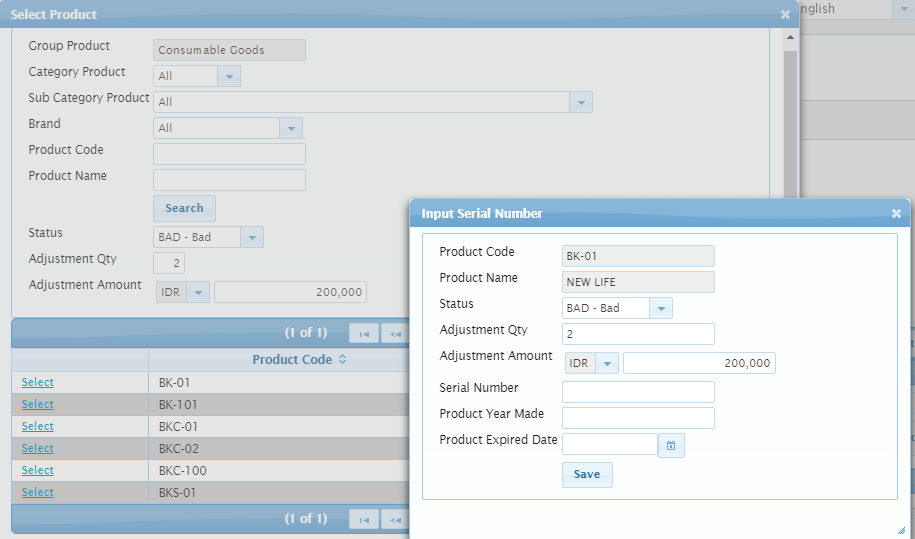
- Pilih "Category Product"
- Pilih "Sub Category Product"
- Pilih "Brand"
- Isi "Product Code"
- Isi "Product Name"
- Klik "Search" untuk menampilkan Product di tabel di bawahnya
- Pilih "Status"
- Isi "Adjustment Qty" dalam satuan dasar
- Isi "Adjustment Amount" dalam valuta pembukuan
- Pada tabel di bawahnya, tekan tombol "Select" di baris Product yang di-adjust quantitynya
- Jika Product memerlukan atribut lainnya, akan tampil layar untuk mengisi atribut yang diperlukan
- Pilih "Status", bisa diubah jika diperlukan
- Isi "Serial Number", jika diperlukan
- Isi "Year Made", jika diperlukan
- Isi "Expire Date", jika diperlukan
- Klik "Save" untuk menyimpan
Membuat Dokumen
Pada tabel sebelah kanan
- Isi "Adjustment Qty" dalam satuan dasar
- Tekan "Remove" untuk menghapus produk pada baris ybs
atau "Clear" untuk menghapus semua produk dalam tabel ini - Tekan "Calculate Totals" untuk menghitung Total Items dan Total Qty.
- Tekan "Create Adjustment Stock Qty" untuk membuat dokumen Adjustment Stock Qty
¶ B. Melengkapi Data di Halaman Input Adjustment Stock Quantity / Amount
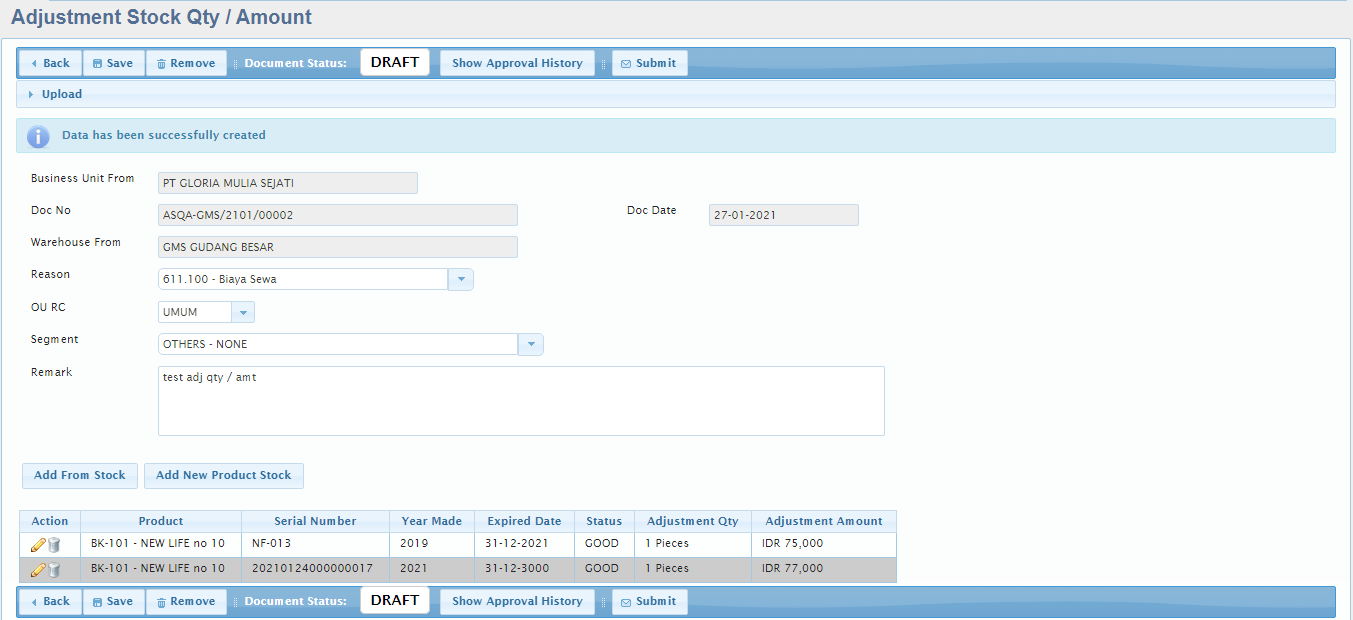
¶ B.1. Lampiran
- Tekan tombol "Upload", lalu tekan tombol "Attach" untuk melampirkan file
- Tekan tombol "Remove" pada baris lampiran tertentu jika batal melampirkan file tsb
¶ B.2. Header
- "Doc No" adalah nomor dokumen Adjustment Stock Qty / Amount
- Kosongkan nomor dokumen, untuk dibuatkan otomatis oleh sistem
- Tekan tombol "Unused Autonum" lalu pilih nomor dokumen, untuk menggunakan nomor yang pernah dibatalkan
- Isi "Doc Date" dengan tanggal dokumen
- Isi "Reason" dengan kode dan nama Activity GL
- Jika Activity GL memerlukan sub RC, pilih OU RC
- Jika Activity GL memerlukan sub Segment, pilih Segment
- Isi "Remark" dengan keterangan
¶ B.3. Detail Item
- Keterangan tabel Item
- "Action" adalah aksi yang dapat dilakukan terhadap item pada baris tsb :
- "Edit" untuk mengubah item
- "Remove" untuk menghapus item
- "Product" adalah kode dan nama produk
- "Serial Number", "Year Made", "Expired Date" adalah atribut-atribut produk
- "Status" adalah keadaan produk
- "Adjustment Qty" adalah jumlah penyesuaian
- "Adjustment Amount" adalah nilai penyesuaian
- "Action" adalah aksi yang dapat dilakukan terhadap item pada baris tsb :
- Mengubah Item
- Tekan tombol "Edit" pada tabel Item, di baris yang menampilkan item yang akan diubah
- Isi "Adjustment Qty"
- Isi "Adjustment Amount"
- Tekan tombol "Save" untuk menyimpan
- Tekan tombol "Close" jika batal menyimpan
- Menghapus Item
- Tekan tombol "Remove" pada tabel Item, di baris yang menampilkan item yang akan dihapus
- Jawab "Yes" jika tampil peranyaan "Are you sure ?"
atau "No" jika batal menghapus
- Menambahkan item baru dari Stock
- Tekan tombol "Add from Stock"
- Tekan tombol "View" untuk memilih produk
- Setelah memilih produk, tekan tombol "Search" untuk menampilkan produk yang dicari di tabel Product from Stock
- Beri tanda centang pada produk-produk yang akan ditambahkan
- Isi "Status"
- Isi "Adjustment Qty"
- Isi "Adjustment Amount"
- Tekan tombol "Add to List" untuk menambahkan item
- Tekan "Close" jika batal
- Menambahkan item dari produk baru
- Tekan tombol "Add New Product Stock"
- Tekan tombol "View" untuk memilih produk
- Isi attribut produk yang dibutuhkan (serial number, year made, dsb)
- Pilih "Status Product"
- Isi "Adjustment Qty" dalam satuan dasar
- Isi "Adjustment Amount"
- Tekan tombol "Add New Balance Stock to List" untuk menambahkan item
¶ C. Menyimpan Dokumen
- Tekan tombol "Save" di bagian paling atas, atau paling bawah dari halaman Input Adjustment Stock Quantity / Amount
- Dokumen yang sudah disimpan akan berstatus Draft
- Tombol "Back" untuk kembali
¶ CARA MENGUBAH ADJUSTMENT STOCK QUANTITY / AMOUNT
Data Adjustment Stock Quantity / Amount bisa diubah hanya bila berstatus Draft
- Pindah ke halaman "Draft"
- Cari Adjustment Stock Quantity / Amount yang akan diubah :
- Pilih "OU Business Unit"
- Isi "Period Adjustment Stock" dengan tanggal awal dan akhir dokumen yang akan diubah
- Isi "Product Code / Name", boleh diisi sebagian atau kosong jika tanpa filter kode / nama produk
- Isi "Serial Number", boleh diisi sebagian atau kosong jika tanpa filter nomor seri produk
- Isi "Doc No", boleh diisi sebagian atau kosong jika tanpa filter nomor dokumen
- Isi "Remark", boleh diisi sebagian atau kosong jika tanpa filter keterangan
- Tekan tombol "Search" untuk mencari
- Tekan tombol "View" pada tabel Adjustment Stock Quantity / Amount di baris dokumen yang akan diubah
- Sesuaikan data yang perlu diubah seperti pada "CARA MEMBUAT ADJUSTMENT STOCK QUANTITY / AMOUNT" :
- lihat "B. Melengkapi Data di halaman Input Adjustment Stock Quantity / Amount"
- lihat "C. Menyimpan Dokumen"
¶ CARA MENGHAPUS ADJUSTMENT STOCK QUANTITY / AMOUNT
Data Adjustment Stock Quantity / Amount bisa dihapus hanya bila berstatus Draft
- Cari Adjustment Stock Quantity / Amount yang akan dihapus
(lihat cara mencari Adjustment Stock Quantity / Amount pada "CARA MENGUBAH ADJUSTMENT STOCK QUANTITY / AMOUNT") - Periksa kembali data yang akan dihapus
- Tekan tombol "Remove" di bagian paling atas, atau paling bawah dari halaman "Input Adjustment Stock Quantity / Amount"
- Isi "Remark"
- Tekan "Ok" untuk menghapus
- Tekan "Cancel" jika batal menghapus
¶ CARA MENYETUJUI ADJUSTMENT STOCK QUANTITY / AMOUNT
- Sistem Approval bisa ditetapkan berdasarkan role, user
Apabila ada lebih dari 1 approver, approver manapun yang meminta revisi, maka permintaan tersebut akan kembali ke Approver pertama - Jika Adjustment Stock Quantity / Amount sudah berupa draft
- Cari Adjustment Stock Quantity / Amount yang akan disetujui
(lihat cara mencari Adjustment Stock Quantity / Amount pada "CARA MENGUBAH ADJUSTMENT STOCK QUANTITY / AMOUNT")
- Cari Adjustment Stock Quantity / Amount yang akan disetujui
- Tekan tombol "Submit" di bagian paling atas, atau paling bawah dari halaman "Input Adjustment Stock Quantity / Amount"
- Isi "Remark" dengan keterangan
- Tekan "Ok" untuk menyetujui
- Tekan "Cancel" jika batal menyetujui
¶ CARA MENCETAK / MELIHAT FORM ADJUSTMENT STOCK QUANTITY / AMOUNT
Tidak ada fitur untuk mencetak dokumen ini
¶ JURNAL OTOMATIS
Jurnal untuk Adjustment Stock Quantity / Amount dibuat otomatis oleh sistem sbb :
- Jika Adjustment mengurangi Amount Stock
- (Debet) Biaya Adjustment Stock senilai "Adjustment Amount"
- (Kredit) Persediaan senilai "Adjustment Amount"
- Jika Adjustment menambah Quantity / Amount Stock
- (Debet) Persediaan senilai "Adjustment Amount"
- (Kredit) Pendapatan Adjustment Stock senilai "Adjustment Amount"